כאשר אתה מגדיר חשבון Google Home, אתה יכול להשמיע מוזיקה ממגוון רחב של שירותי סטרימינג בפקודה קולית פשוטה. מכיוון שזהו אחד משירותי הסטרימינג הפופולריים ביותר על פני כדור הארץ, Spotify גם מאפשרת למשתמשים שלה להזרים מוזיקה דרך Google Home.
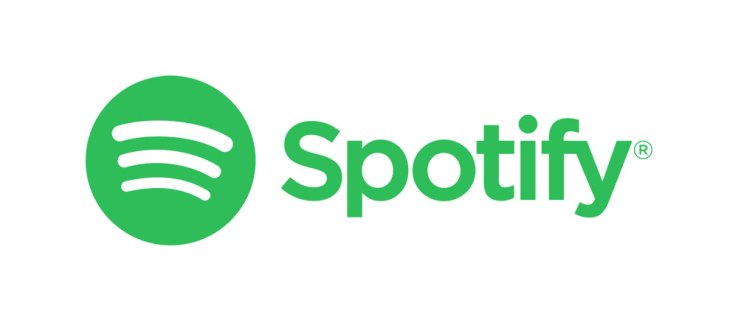
לפעמים אתה עלול להיתקל בבעיות אם אתה רוצה להאזין ל-Spotify, אבל בן בית החליף את החשבון. רשימות השמעה מותאמות אישית עלולות להיעלם, והרדיו 'גלה' משמיע שירים אינם תואמים לטעמכם.
הדבר היחיד שנותר הוא לעבור חזרה לחשבון שלך. מאמר זה יסביר כיצד לעשות זאת.
ראשית: בטל את הקישור לחשבון Spotify הנוכחי שלך
אם אתה רוצה לשנות לצמיתות את חשבון Spotify הנוכחי שלך, תחילה עליך להסיר את החשבון הנוכחי. אתה יכול לעשות זאת בקלות באמצעות אפליקציית Google Home שלך. בצע את השלבים הבאים:
- ודא שהמכשיר החכם שלך מחובר לאותה רשת Wi-Fi כמו ה-Google Home שלך.
- הפעל את אפליקציית Google Home.
- בחר בתפריט 'חשבון' בפינה השמאלית התחתונה של המסך.
- בחר 'הגדרות' במסך הבא.
- בחר בתפריט 'מוזיקה' בקטע 'שירותים'.
- הקש על 'בטל קישור' כדי לבטל את קישור החשבון מהמכשיר.
כאשר תנתק את חשבון Spotify שלך, לא תוכל להשתמש בשירות עד שתקשר חשבון חדש שוב. הסעיף הבא יסביר כיצד לעשות זאת.

שנית: קשר חשבון חדש ל-Home Hub
קישור Spotify שלך ל-Google Home אמור להיות משימה ללא מאמץ. תעשה את הדברים הבאים:
- פתח את אפליקציית Google Home במכשיר החכם שלך.
- הקש על 'חשבון' בפינה השמאלית התחתונה של המסך.
- בחר בתפריט 'הגדרות'.
- בחר 'מוזיקה' בקטע 'שירותים'.
- הקש על 'ספוטיפיי'.
- בחר 'קשר חשבון'.
- הקש על 'התחבר ל-Spotify' במסך הבא.
- הקלד את האישורים של החשבון החדש והמתן להגדרת השירות.
כאשר אתה נכנס עם חשבון חדש, הוא יהפוך לחשבון המשתמש המוגדר כברירת מחדל של מכשיר Google Home שלך. כל רשימות ההשמעה, הספריות והיסטוריית ההאזנה יובאו לאפליקציה. המשמעות היא שהעוקבים של חשבון זה יוכלו לראות את הרצועות שהאזינו לאחרונה (אם אפשרת זאת בתפריט ההגדרות), ותוכל לגשת למכשירי הרדיו וההשמעה המותאמים אישית שלך.
כמו כן, אם אתה רוצה להגדיר חשבון Spotify חדש, אתה יכול לעשות זאת על ידי ביצוע שלבים 1-7 מלמעלה והקשה על 'צור חשבון חדש'. כשתעשה זאת, תצטרך לבצע את כל השלבים מלמעלה שוב.
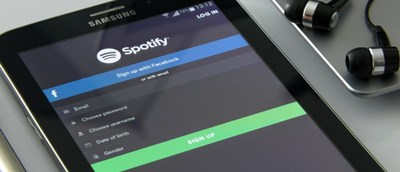
הפוך את Spotify לנגן ברירת המחדל שלך ב-Google Home
בדרך כלל, אם אתה רוצה להשמיע שיר ב-Spotify דרך Google Home, תצטרך לומר פקודה קולית המסתיימת ב-"...ב-Spotify". לדוגמה, אתה יכול לומר: "אוקי, גוגל. נגן אינדי רוק בספוטיפיי". עם זאת, זה יכול להיות קצת מעצבן לאחר זמן מה, במיוחד אם Spotify הוא שירות המוזיקה היחיד שלך.
למרבה המזל, אתה יכול להפוך את Spotify לשירות המוזיקה המוגדר כברירת מחדל. המשמעות היא שאינך צריך לסיים את הפקודה עם "...ב-Spotify" כדי להשמיע מוזיקה מהשירות הזה. תעשה את הדברים הבאים:
- הקש על סמל 'חשבון' בפינה השמאלית התחתונה של המסך.
- בחר בתפריט 'הגדרות'.
- בחר בתפריט 'מוזיקה' מתחת לקטע 'שירותים'.
- הקש על 'Spotify' כדי להפוך אותו לנגן המוזיקה שלך המוגדר כברירת מחדל.
האזן למוזיקה בחשבון שלך (או של מישהו אחר)
אם אין לך חשבון (ואינך רוצה לשנות אותו או להגדיר אותו) אתה עדיין יכול להאזין למוזיקה ב-Spotify באמצעות הפקודה הקולית. כאשר אתה משתמש בפקודה "הפעל [מוזיקה] ב-Spotify", Google Assistant ינגן מוזיקה מחשבון Spotify של האדם שהגדיר את ההתאמה הקולית.
המשמעות היא שכל משק הבית יכול להשתמש באותן פקודות פשוטות כדי להאזין לחשבון Spotify ללא צורך להחליף חשבונות לעתים קרובות כל כך. מצד שני, אם משתמשים מסוימים רגישים למוזיקה מסוימת המופיעה בהיסטוריית ההאזנה שלהם, ייתכן שתרצה לשנות את החשבון בכל זאת.
מה דעתך על שיתוף אותו חשבון Spotify? האם אתה מעדיף לשנות את זה? שתף את הדעות שלך בתיבת ההערות כדי ליידע אותנו.









